概要
TROCCOは、TROCCO APIを提供しています。
TROCCO APIを利用することで、各種ジョブの実行、各種設定の作成・編集・削除、設定情報の確認を行うことができます。
TROCCO APIは、Terraform Provider for TROCCO経由でも利用可能です。
Terraform Provider for TROCCOを利用することで、TROCCOの各種リソースをコードで管理できます。
接続情報・転送設定・データマート定義・ワークフロー定義といったジョブに関する設定や、チームやリソースグループといった権限に関する設定をコードで管理することで、バージョン管理なども容易となります。
詳しくは、Terraform Registry Document - trocco Providerを参照ください。
制約
TROCCO APIは以下のコール数制限を設けています。
- Freeプラン:最大100コール/10分
- Advancedプラン以上:最大3,500コール/10分
コール数制限を超えたリクエストがあった際には 429( too many requests) がステータスコードとして返却されます。
コール数制限を考慮しながらAPIクライアントを実装する際にはAPIコール数制限に関するレスポンスヘッダーも参照ください。
TROCCO APIは、FreeプランまたはAdvancedプラン以上の契約アカウントでのみ、ご利用いただけます。
TROCCO API エンドポイント一覧
| 機能 | 処理内容 | メソッド | エンドポイント |
|---|---|---|---|
| 転送ジョブ | 転送ジョブ実行 | POST |
/api/jobs |
| 転送ジョブ | 転送ジョブ実行結果取得 | GET |
/api/jobs/{job_id} |
| 転送ジョブ | 転送ジョブ一覧取得 | GET |
/api/job_definitions/{job_definition_id}/jobs |
| 転送設定 | 転送設定一覧取得 | GET |
/api/job_definitions |
| 転送設定 | 転送設定作成 | POST |
/api/job_definitions |
| 転送設定 | 転送設定詳細取得 | GET |
/api/job_definitions/{job_definition_id} |
| 転送設定 | 転送設定更新 | PATCH |
/api/job_definitions/{job_definition_id} |
| 転送設定 | 転送設定削除 | DELETE |
/api/job_definitions/{job_definition_id} |
| データマートジョブ | データマートジョブ実行 | POST |
/api/datamart_jobs |
| データマート定義 | データマート定義一覧取得 | GET |
/api/datamart_definitions |
| データマート定義 | データマート定義作成 | POST |
/api/datamart_definitions |
| データマート定義 | データマート定義詳細取得 | GET |
/api/datamart_definitions/{datamart_definition_id} |
| データマート定義 | データマート定義更新 | PATCH |
/api/datamart_definitions/{datamart_definition_id} |
| データマート定義 | データマート定義削除 | DELETE |
/api/datamart_definitions/{datamart_definition_id} |
| ワークフロージョブ | ワークフロージョブ実行 | POST |
/api/pipeline_jobs |
| ワークフロージョブ | ワークフロージョブ実行結果取得 | GET |
/api/pipeline_jobs/{pipeline_job_id} |
| ワークフロー定義 | ワークフロー一覧取得 | GET |
/api/pipeline_definitions |
| ワークフロー定義 | ワークフロー作成 | POST |
/api/pipeline_definitions |
| ワークフロー定義 | ワークフロー詳細取得 | GET |
/api/pipeline_definitions/{pipeline_definition_id} |
| ワークフロー定義 | ワークフロー更新 | PATCH |
/api/pipeline_definitions/{pipeline_definition_id} |
| ワークフロー定義 | ワークフロー削除 | DELETE |
/api/pipeline_definitions/{pipeline_definition_id} |
| 接続情報 | 接続情報一覧取得 | GET |
/api/connections/{connection_type} |
| 接続情報 | 接続情報作成 | POST |
/api/connections/{connection_type} |
| 接続情報 | 接続情報詳細取得 | GET |
/api/connections/{connection_type}/{connection_id} |
| 接続情報 | 接続情報更新 | PATCH |
/api/connections/{connection_type}/{connection_id} |
| 接続情報 | 接続情報削除 | DELETE |
/api/connections/{connection_type}/{connection_id} |
| ラベル | ラベル一覧取得 | GET |
/api/labels |
| ラベル | ラベル作成 | POST |
/api/labels |
| ラベル | ラベル詳細取得 | GET |
/api/labels/{label_id} |
| ラベル | ラベル更新 | PATCH |
/api/labels/{label_id} |
| ラベル | ラベル削除 | DELETE |
/api/labels/{label_id} |
| ユーザー | ユーザー一覧取得 | GET |
/api/users |
| ユーザー | ユーザー作成 | POST |
/api/users |
| ユーザー | ユーザー詳細取得 | GET |
/api/users/{user_id} |
| ユーザー | ユーザー更新 | PATCH |
/api/users/{user_id} |
| ユーザー | ユーザー削除 | DELETE |
/api/users/{user_id} |
| チーム | チーム一覧取得 | GET |
/api/teams |
| チーム | チーム作成 | POST |
/api/teams |
| チーム | チーム詳細取得 | GET |
/api/teams/{team_id} |
| チーム | チーム更新 | PATCH |
/api/teams/{team_id} |
| チーム | チーム削除 | DELETE |
/api/teams/{team_id} |
| リソースグループ | リソースグループ一覧取得 | GET |
/api/resource_groups |
| リソースグループ | リソースグループ作成 | POST |
/api/resource_groups |
| リソースグループ | リソースグループ詳細取得 | GET |
/api/resource_groups/{resource_group_id} |
| リソースグループ | リソースグループ更新 | PATCH |
/api/resource_groups/{resource_group_id} |
| リソースグループ | リソースグループ削除 | DELETE |
/api/resource_groups/{resource_group_id} |
TROCCO API KEYの作成
TROCCO APIを利用するには、事前にTROCCO上でTROCCO API KEYを作成する必要があります。
-
サイドメニューの外部連携>TROCCO API KEYをクリックします。TROCCO API KEY一覧画面が表示されます。
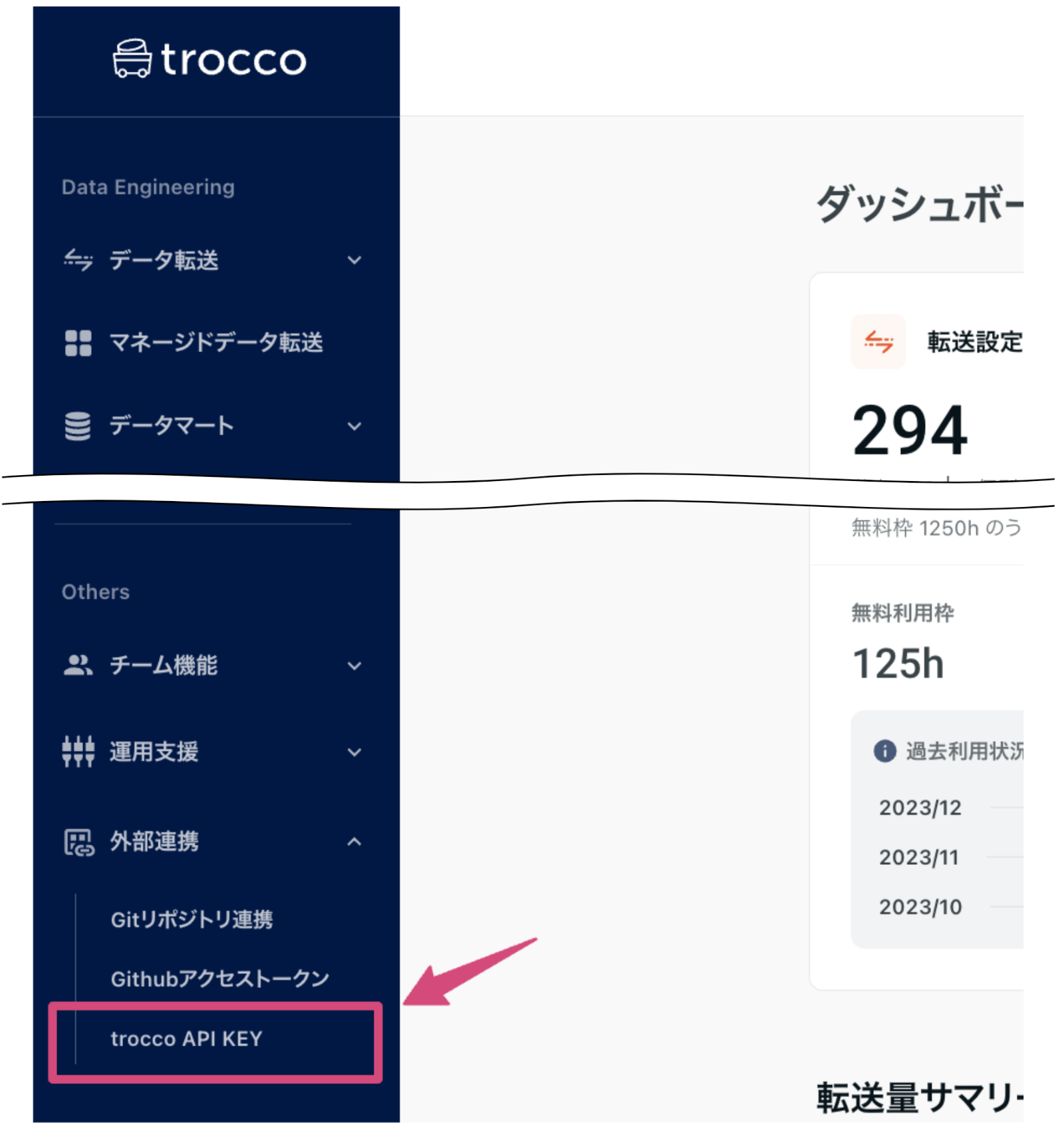
-
新規作成>保存をクリックします。TROCCO API KEYが作成されます。
この際、画面上に表示される値をメモしてください。API実行時に利用します。
TROCCO API KEYはアカウントではなく、ユーザーごとに管理されます。
したがって、自身が作成したTROCCO API KEYは、基本的に(*)他ユーザーには閲覧されることはありません。
なお、ユーザーが削除された場合は、そのユーザーが作成したTROCCO API KEYも削除されます。
* 例外的に、アカウント特権管理者のみ、アカウント内に作成されたすべてのTROCCO API KEYを閲覧・編集・削除できます。
2025/6/18以降に発行されたTROCCO API KEYにはセキュリティ強化のためプレフィックス(tra_)が付与されます。
プレフィックスが付与されていないTROCCO API KEYも引き続き問題なくご利用いただけます。
API実行時に指定する各種パラメーターの確認方法
各種設定・ジョブのID
TROCCO APIの実行対象となるTROCCOの各種設定やジョブのID(例:job_definition_idやjob_id)は、それぞれの詳細画面のURL末尾より確認できます。
以下は転送設定ID(job_definition_id)および転送ジョブID(job_id)の確認方法の例です。
転送設定ID(job_definition_id)
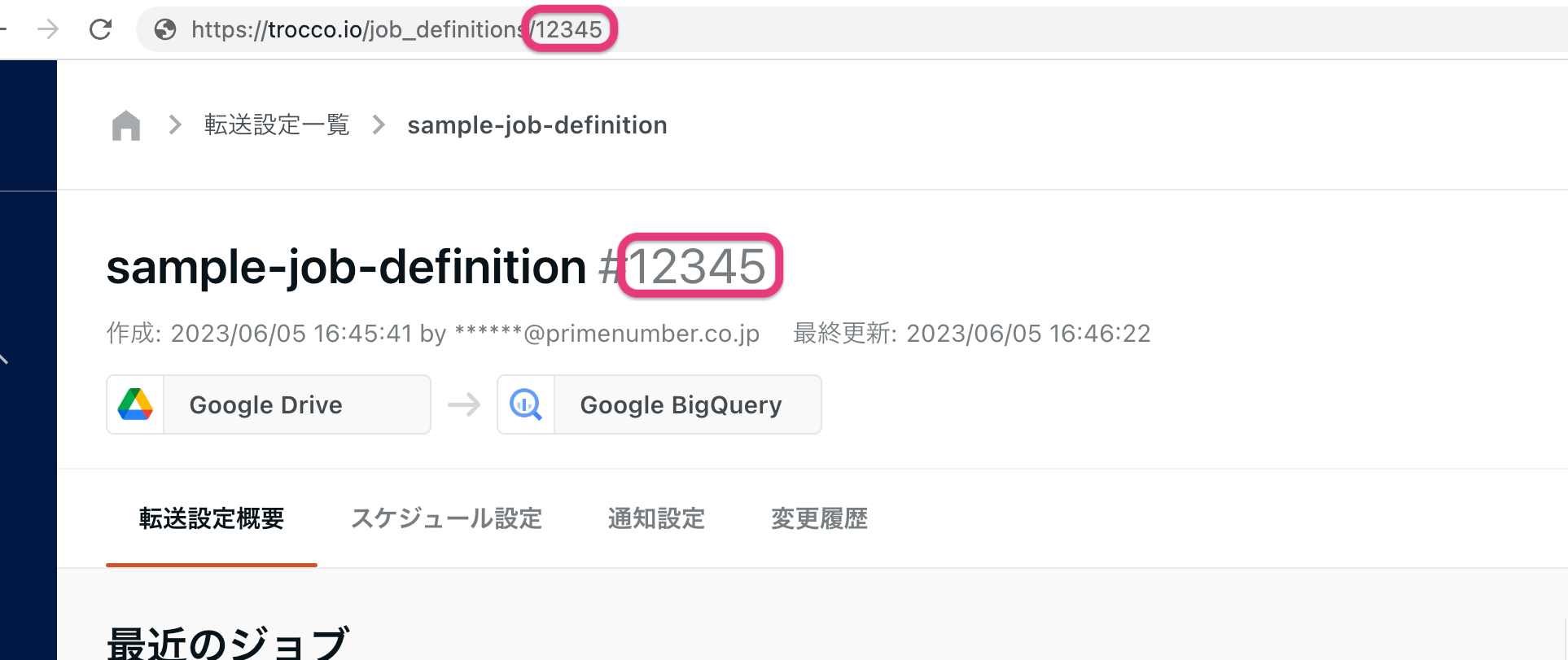
転送ジョブID(job_id)
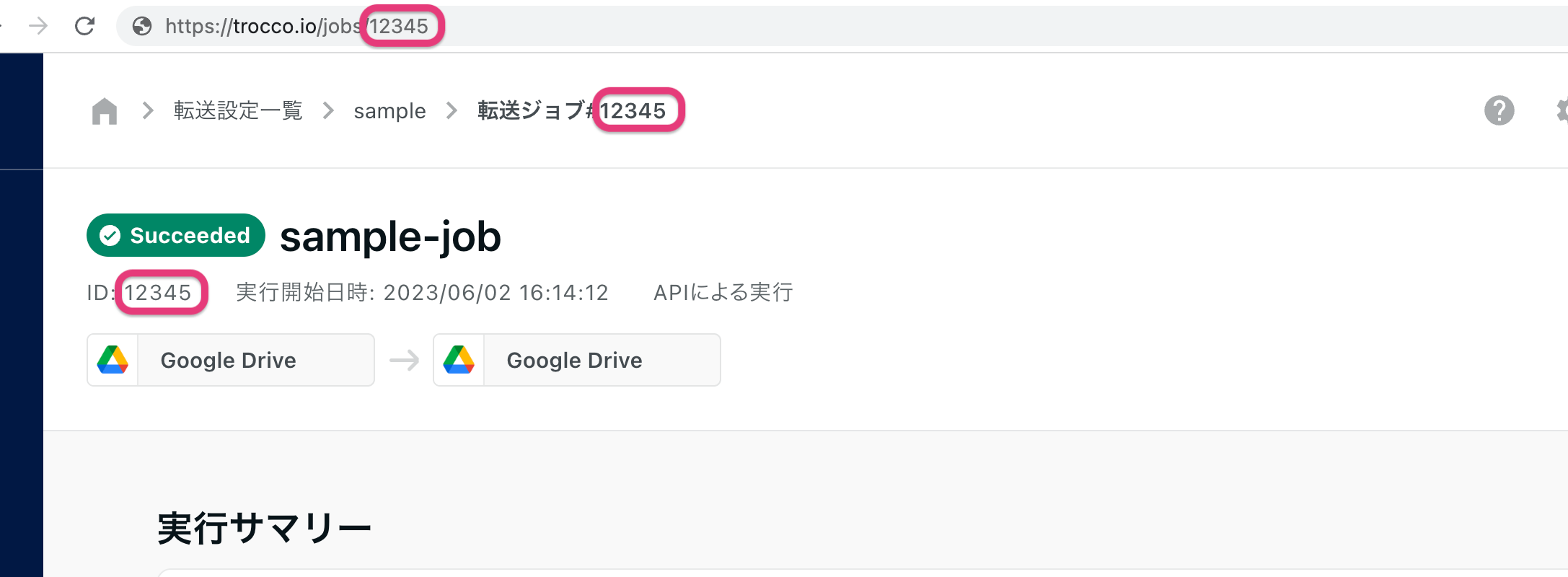
タイムゾーン(time_zone)
time_zoneで指定可能な値は、下記「指定できるタイムゾーン一覧」を参照ください。
たとえば、太平洋標準時で2023年8月1日12時をcontext_timeとして展開したい場合は、time_zoneにAmerica/Los_Angeles、context_timeに2023-08-01 12:00:00を指定ください。
なお、サマータイムを採用しているタイムゾーンでは夏季に標準時間とずれが発生します。ご注意ください。
指定できるタイムゾーン一覧
Etc/GMT+12Pacific/Pago_PagoPacific/MidwayPacific/HonoluluAmerica/JuneauAmerica/Los_AngelesAmerica/TijuanaAmerica/PhoenixAmerica/MazatlanAmerica/DenverAmerica/GuatemalaAmerica/ChicagoAmerica/ChihuahuaAmerica/Mexico_CityAmerica/MonterreyAmerica/ReginaAmerica/BogotaAmerica/New_YorkAmerica/Indiana/IndianapolisAmerica/LimaAmerica/HalifaxAmerica/CaracasAmerica/GuyanaAmerica/La_PazAmerica/Puerto_RicoAmerica/SantiagoAmerica/St_JohnsAmerica/Sao_PauloAmerica/Argentina/Buenos_AiresAmerica/GodthabAmerica/MontevideoAtlantic/South_GeorgiaAtlantic/AzoresAtlantic/Cape_VerdeEurope/LondonEurope/LisbonAfrica/MonroviaEtc/UTCEurope/AmsterdamEurope/BelgradeEurope/BerlinEurope/ZurichEurope/BratislavaEurope/BrusselsEurope/BudapestAfrica/CasablancaEurope/CopenhagenEurope/DublinEurope/LjubljanaEurope/MadridEurope/ParisEurope/PragueEurope/RomeEurope/SarajevoEurope/SkopjeEurope/StockholmEurope/ViennaEurope/WarsawAfrica/AlgiersEurope/ZagrebEurope/AthensEurope/BucharestAfrica/CairoAfrica/HarareEurope/HelsinkiAsia/JerusalemEurope/KaliningradEurope/KievAfrica/JohannesburgEurope/RigaEurope/SofiaEurope/TallinnEurope/VilniusAsia/BaghdadEurope/IstanbulAsia/KuwaitEurope/MinskEurope/MoscowAfrica/NairobiAsia/RiyadhEurope/VolgogradAsia/TehranAsia/MuscatAsia/BakuEurope/SamaraAsia/TbilisiAsia/YerevanAsia/KabulAsia/YekaterinburgAsia/KarachiAsia/TashkentAsia/KolkataAsia/ColomboAsia/KathmanduAsia/AlmatyAsia/DhakaAsia/UrumqiAsia/RangoonAsia/BangkokAsia/JakartaAsia/KrasnoyarskAsia/NovosibirskAsia/ShanghaiAsia/ChongqingAsia/Hong_KongAsia/IrkutskAsia/Kuala_LumpurAustralia/PerthAsia/SingaporeAsia/TaipeiAsia/UlaanbaatarAsia/Tokyo※デフォルト値Asia/SeoulAsia/YakutskAustralia/AdelaideAustralia/DarwinAustralia/BrisbaneAustralia/MelbournePacific/GuamAustralia/HobartPacific/Port_MoresbyAustralia/SydneyAsia/VladivostokAsia/MagadanPacific/NoumeaPacific/GuadalcanalAsia/SrednekolymskPacific/AucklandPacific/FijiAsia/KamchatkaPacific/MajuroPacific/ChathamPacific/TongatapuPacific/ApiaPacific/Fakaofo
カスタム変数を複数指定する方法
カスタム変数は、array型のパラメーター(custom_variables)に、変数名(name)と値(value)を指定します。
特定の変数名に対する値は、変数名の直後に指定する必要があります。
したがって、カスタム変数を複数指定する場合は、対となる変数名と値を続けて指定し、それを繰り返します。
下記のサンプルは、カスタム変数名name1の値にvalue1を、カスタム変数名name2の値にvalue2を指定しています。
curl 'https://trocco.io/api/jobs?job_definition_id={JOB_DEFINITION_ID}' \
-X POST \
-H 'Authorization:Token {API KEY}' \
-d 'custom_variables[][name]=$name1$' \
-d 'custom_variables[][value]=value1' \
-d 'custom_variables[][name]=$name2$' \
-d 'custom_variables[][value]=value2'
APIコール制限について
APIコール数制限に関するレスポンスヘッダー
TROCCOのAPIからリクエストを送った際、以下のレスポンスヘッダーが返却されます。
こちらの内容を参考にAPIコール制限を避けてAPIコールを実行ください。
| ヘッダー | 説明 | サンプル値 |
|---|---|---|
X-Rate-Limit-Limit |
毎時間枠(10分間)内でAPIコールできる回数の上限 | |
X-Rate-Limit-Remaining |
現在の時間枠においてAPIコールできる残り回数 | 3,450 |
X-Rate-Limit-Reset |
APIコール数制限の時間枠がリセットされる時間(UNIX時間、UTC+9換算) | 1739372400 |